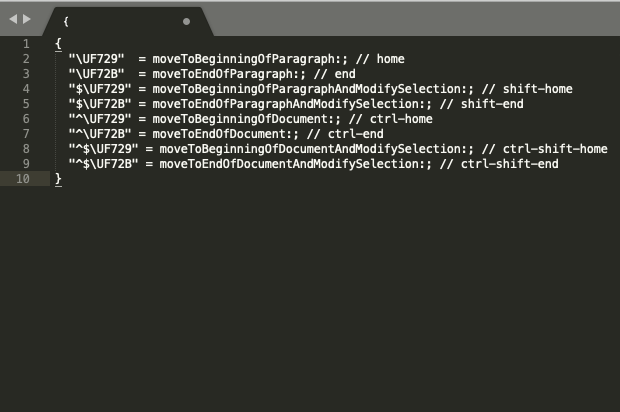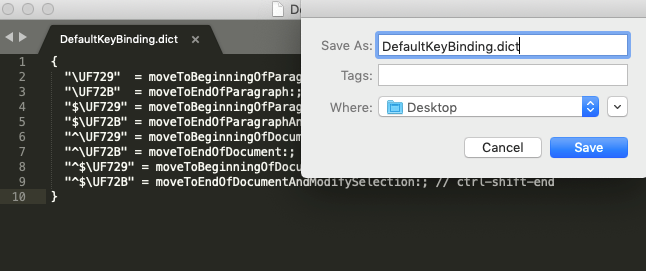MacBooks, като всеки продукт на Apple, са различни от другите лаптопи и настолни компютри, които работят на друга операционна система, дори на клавиатурите. Да, Apple се опита да направи своите творения уникални по всякакъв възможен начин. И това е причината, поради която обикновените клавиатури, използвани в други компютри, и тези в Mac са различни. Въпреки че всички функции са еднакви, някои бутони са различни. Например клавиатурите на Mac нямат бутон Ctrl, а вместо това имат бутон за команди .
По същия начин, дефектните клавиатури тип пеперуда, проектирани от Apple, нямат бутони за край и начало на MacBook. Така че потребителите са склонни да използват външна клавиатура на Windows на Macbook. Не само защото клавиатурата тип пеперуда е неефективна, но и защото тези външни клавиатури са склонни да осигуряват по-добър комфорт, особено за тези, които пишат съдържание или играят игри. Но отново Apple е Apple. Ако се опитате да използвате бутона End или Home на Mac, те няма да изпълняват същите функции като в компютър с Windows.
И така, за да прекратим проблема с тези два бутона, имаме хак, който може да ви позволи да използвате бутоните End и Home на Mac, точно както ги използвате на клавиатурата на компютър с Windows.
Какво правят бутоните за край и начало?
Е, основното използване на тези бутони е да навигирате през дълго меню, да пропускате файлове в претрупана папка или при редактиране на текст. Както казва името, Началото предполага началото на пътя и края, а това означава края.
В папка, когато натиснете Край, ще бъдете насочени към последната папка или файл в това меню. И когато натиснете Home, ще се върнете към първия. Нека изпробваме това на работния плот.
В този GIF по-долу, когато натисна Край, изборът се премества към последната икона в менюто, докато след натискане на Начало селекцията се пренасочва обратно към първата икона на работния плот.
По същия начин, когато правите това в текстов документ, бутонът Начало премества курсора в началото на реда; докато бутонът Край го премества до края на реда.
Но когато използвате клавиатура на Windows на Mac и след това се опитайте да използвате тези клавиши за същата функция. Не получавате същия резултат. Понякога те изобщо не изпълняват никаква функция. Понякога съответният десктоп/лаптоп на Apple не успява да потвърди друга свързана команда с End и бутона Начало на Mac.
И така, как да използвате бутона за край и начало на Mac, както правите в Windows. Е, има прост хак за това; просто трябва да следвате някои стъпки.
Направете бутоните за край и начало на Mac Функция като в Windows
Стъпка 1: Следвайте пътя Go>>Utilities .
Стъпка 2: В менюто Помощни програми изберете Терминал.
Стъпка 3: Отворете терминала и въведете следните команди
mkdir KeyBindings
cd KeyBindings
nano DefaultKeyBinding.dict
cd ~/Библиотека
С тези команди ще създадете папка „Key Bindings“ в „Библиотека“.
Стъпка 4: Сега, чрез терминала, трябва да създадете друг файл. В терминала отново въведете следната команда:
{
“\UF729” = преместване към начало на абзац:; // У дома
“\UF72B” = moveToEndOfParagraph:; // край
“$\UF729” = moveToBeginningOfParagraphAndModifySelection:; // shift-home
“$\UF72B” = moveToEndOfParagraphAndModifySelection:; // shift-end
“^\UF729” = преместване към начало на документ:; // ctrl-начало
“^\UF72B” = moveToEndOfDocument:; // ctrl-край
“^$\UF729” = moveToBeginningOfDocumentAndModifySelection:; // ctrl-shift-home
“^$\UF72B” = moveToEndOfDocumentAndModifySelection:; // ctrl-shift-end
}
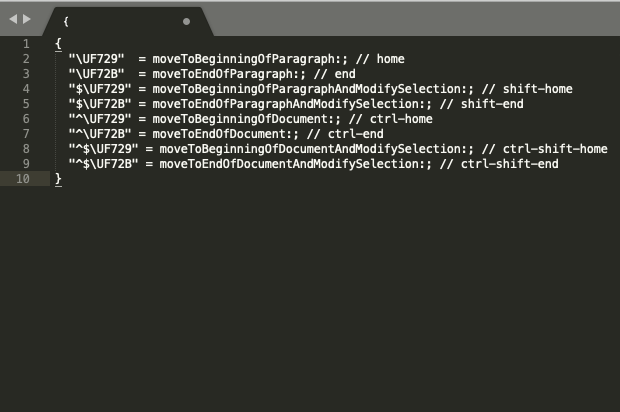
Стъпка 5: Запазете файла като DefaultKeyBinding.dict в папката Key Bindings; на място ~/Library/KeyBindings.
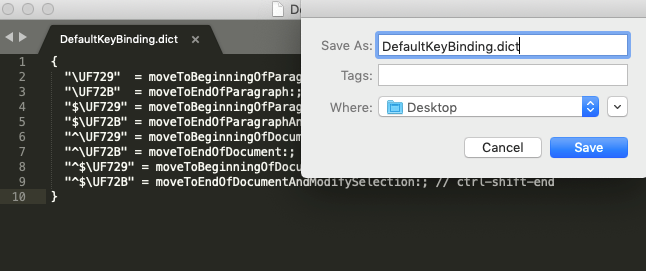
Стъпка 6: Рестартирайте своя Mac или просто излезте и след това влезте отново в своя Mac акаунт, за да активирате тези настройки.
Промени, които тези команди биха направили
- Началото ще отведе курсора до началната точка на абзаца.
- End ще отведе курсора до крайната точка на абзаца.
- Shift+Home ще избере началната точка на абзаца; Shift+End ще избере крайната точка на абзаца.
- Ctrl+Home и Ctrl+End ще преместят курсора в началото/края на документа.
- Shift+Ctrl+Home и Shift+Ctrl+End ще изберат началото/края на документа.
Забележка: Ако погледнете внимателно командите, той казва: „Преместване в началото/края на абзаца. Ако промените абзац на ред в тези команди, тогава използването на бутона Край или Начало на Mac ще премести курсора до края/началото на реда, вместо да се придвижи до края/началото на абзаца.
Използването на външна клавиатура на Windows на Mac е малко трудно. Има различни ключове и в началото става объркващо. С този хак поне едно от вашите притеснения ще бъде решено и бутоните End и Home на Mac няма да бъдат направени безполезни на клавиатурата ви.